前言
学习《Python数据挖掘入门到实践》这本书的过程中,刚开始书中介绍了IPython Notebook的安装方法,但按照书上的方法安装IPython Notebook的过程可谓一波三折,书中写的相当简单,但按照它的做法安装时有很多问题,参考了很多网上安装方法总算安装成功,现将自己的安装心得总结如下:
1.安装Python
1>官网下载Python安装包(个人建议下载Python 3.4版本)
官网地址:https://www.python.org/downloads/
2>双击安装包进行安装,选择Customize installation安装方式,勾选最底端的add python 3.4 to Python,然
后点安装(Install)

3>测试python,打开命令行,输入python若显示python版本号则证明安装成功

2.安装IPython(若Python版本是3.0以下则需要安装pip)以python3.4为例;
1、打开命令行界面输入以下命令:pip install ipython[all]
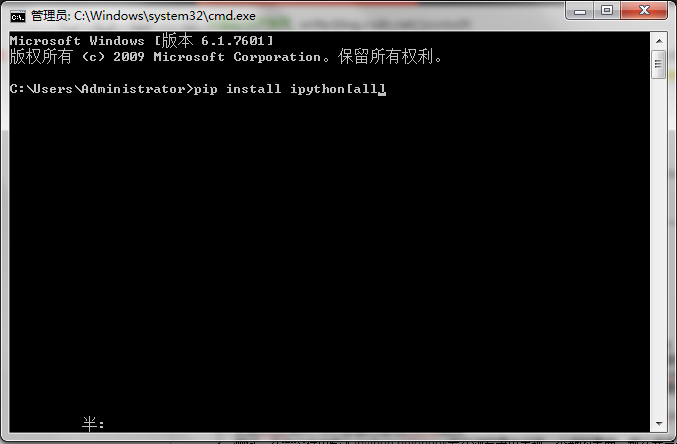
2、等待安装成功,在命令行中输入ipython进行测试
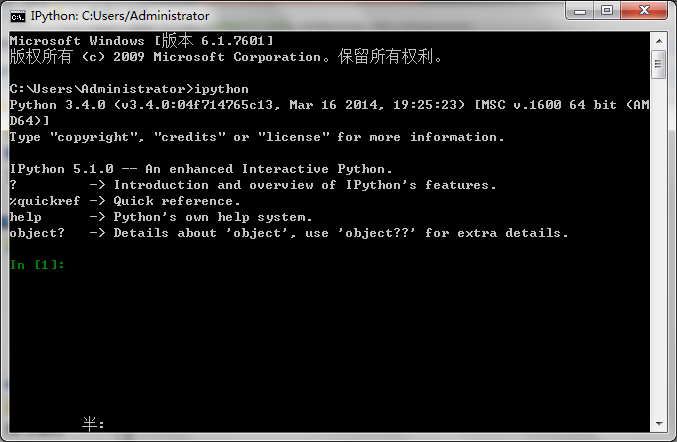
3.安装IPython Notebook:
1、安装pyzmq方法有两种:
1>直接在命令行中输入 easy_install pyzmq,如果你比较幸运安装成功则会省很多事
2>不幸安装失败也没关系,自动安装不行我们还可以手动安装,毕竟人脑是最靠谱的
a、首先上官网下载与自己python版本匹配的
pyzmq的安装包,下载地址;
http://www.lfd.uci.edu/~gohlke/pythonlibs/#matplotlib,找到所需文件,
若你的python版本为3.4,系统为win7 64位则应该下载:
pyzmq-16.0.2-cp34-cp34m-win_amd64.whl,将文件下载到Python软件的Scripts文件夹
下,且重命名为:
pyzmq-16.0.2-cp34-none-win_amd64.whl
b、打开命令行并且切换到Scripts文件夹下,输入
pip install pyzmq-16.0.2-cp34-none-win_amd64.whl等待安装完成
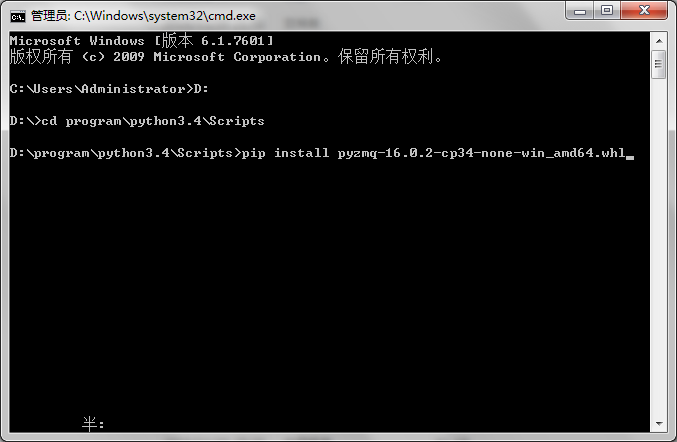
2、安装jinja2和tornado安装方法与pyzmq相同
3、测试,在命令行中输入ipython notebook若在浏览器中出现一个新的界面,那么恭喜你成功了!
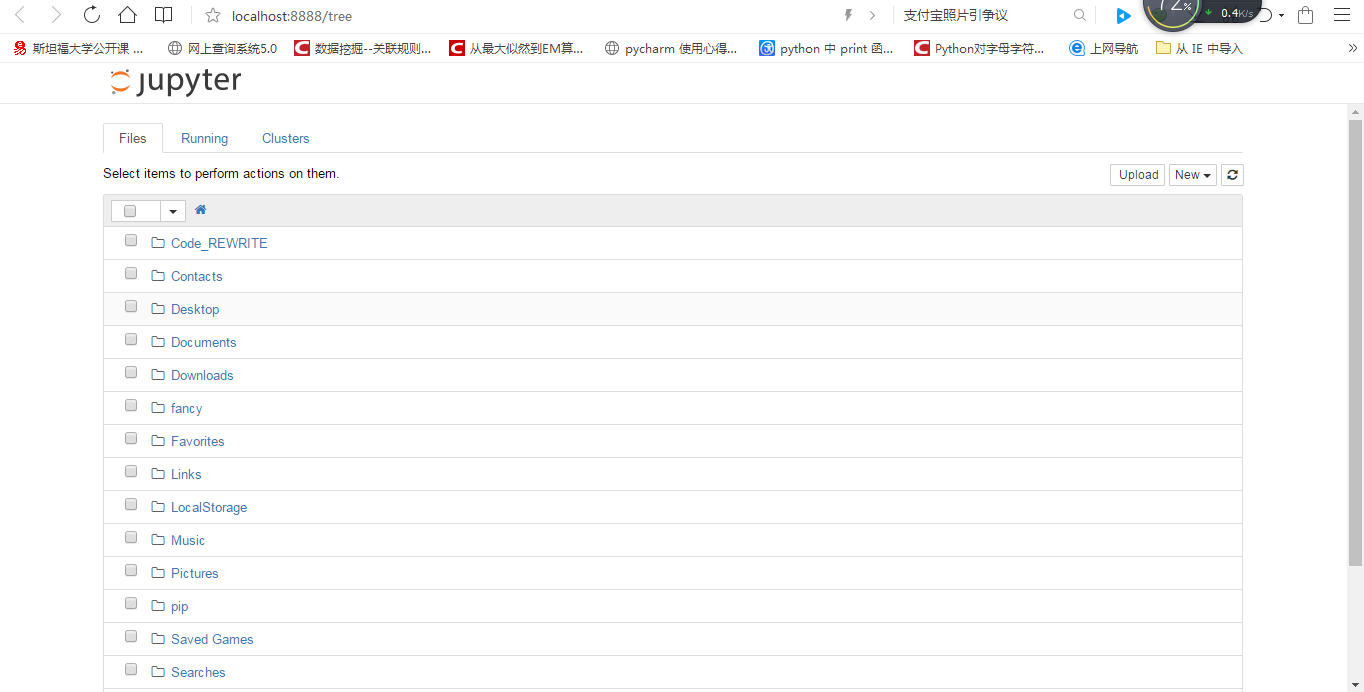
第一次写博文有很多不足之处,希望大家海涵!
非常感谢这两篇博文的帮助:
http://www.cnblogs.com/eastmount/p/5052871.html
http://www.360doc.com/content/14/0902/11/16740871_406476389.shtml






















 3794
3794

 被折叠的 条评论
为什么被折叠?
被折叠的 条评论
为什么被折叠?








